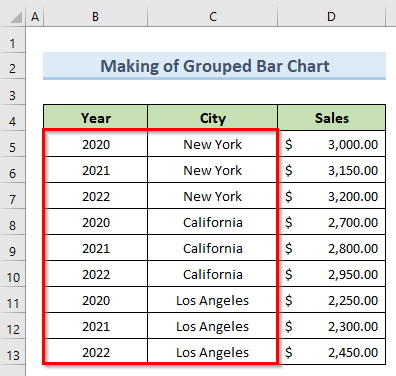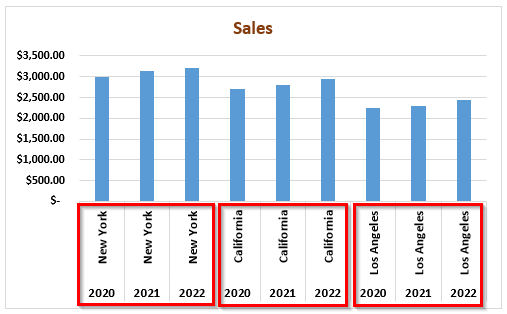Mundarija
Ushbu qo'llanma Excel da guruhlangan chiziqli diagrammani qanday yaratishni ko'rsatib beradi. Oddiy chiziqli diagramma bilan solishtirganda, guruhlangan chiziqli diagramma biroz farq qiladi. Oddiy chiziqli diagrammada ma'lumotlarni tartibga solishning hojati yo'q. Biroq, guruhlangan shtrixli diagrammada biz ma'lumotlarni ma'lum bir tartibda joylashtirishimiz kerak. Ushbu qo‘llanmani tugatganingizdan so‘ng guruhlangan chiziqli diagrammani osongina yaratishingiz mumkin.
Amaliyot kitobini yuklab oling
Mashq qilish kitobini shu yerdan yuklab olishingiz mumkin.
Guruhlangan chiziqli diagramma yaratish.xlsx
Guruhlangan chiziqli diagramma nima?
Guruhlangan chiziqli diagramma klasterli shtrixli diagramma sifatida ham tanilgan. Ushbu turdagi diagramma turli vaqt oralig'ida turli toifalarning qiymatlarini aks ettiradi. Guruhlangan chiziqli diagrammalar bir nechta toifalarda solishtirgandan so'ng ma'lumotlarni ko'rsatishga yordam beradi.
Excelda guruhlangan chiziqli diagramma yaratish bo'yicha bosqichma-bosqich protseduralar
O'quv qo'llanmasi davomida guruhlangan chiziq yaratish bosqichlarini muhokama qiling. Excel da diagramma. Qadamlarni tasvirlash uchun biz quyidagi ma'lumotlar to'plamidan foydalanamiz. Shunday qilib, berilgan ma'lumotlar to'plamidan biz yakuniy chiziqli diagrammamizni olamiz. Ma'lumotlar to'plami ma'lum bir yilda turli shaharlardagi sotuvlar sonini o'z ichiga oladi. Bu erda biz ma'lumotlar tasodifiy yozilganligini ko'rishimiz mumkin. Guruhlangan chiziqli diagramma yaratish uchun biz ma'lumotlarni guruhlashimiz kerak. Keyin, bu guruhlangan ma'lumotlardan foydalanib, biz guruhlangan chiziqli diagramma yaratamiz.
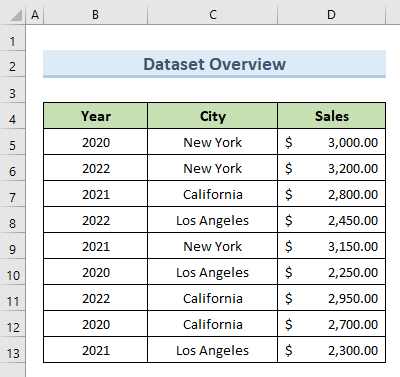
1-QADAM: Klasterli ustunli diagrammani kiritish
- Birinchidan, tanlangma'lumotlar diapazoni ( B4:D13 ).
- Bundan tashqari, Qo'shish yorlig'iga o'ting.
- Klasterli ustunni<2 tanlang> variantidan Chart variantidan.
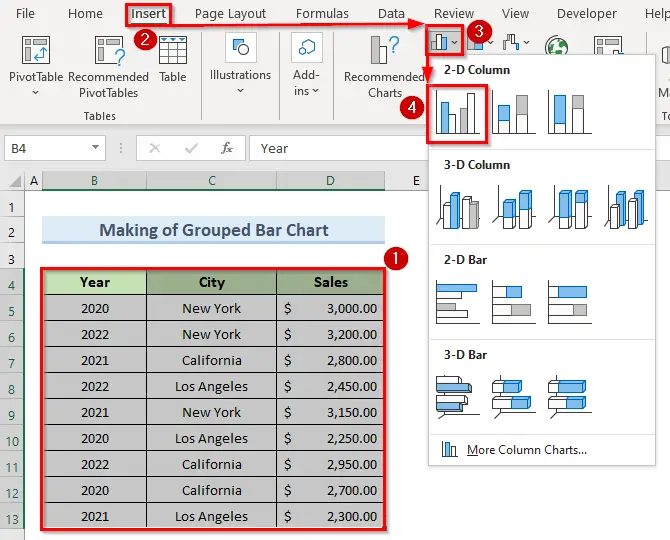
- Shunday qilib, biz quyidagi rasmga oʻxshash diagramma olamiz.

2-QADAM: Ustun ma'lumotlarini saralash orqali diagrammani o'zgartirish
- Ikkinchidan, Excelda guruhlangan chiziqli diagramma yaratish uchun biz ustun ma'lumotlarini saralashimiz kerak.
- Endi, Yil va Shahar ustunlarini quyidagi rasmdagi kabi tartiblang.
- Shuning uchun, avvalgi diagrammamiz tartiblangandan keyin quyidagi rasmga o'xshaydi.
Batafsil o'qing: Keyingi ustunlarni qanday guruhlash kerak Excelda bir-biriga (2 ta oson yo'l)
3-QADAM: O'xshash ma'lumotlarni birgalikda guruhlash
- Uchinchidan, biz o'xshash ma'lumotlar turlariga ega bo'lgan guruhlarni yaratamiz . Buning uchun har bir ma'lumot guruhidan keyin bo'sh qator qo'ying.

- Demak, hozir diagrammaga qarang. Yuqoridagi amal guruhlar o'rtasida qo'shimcha bo'sh joy qo'shadi.
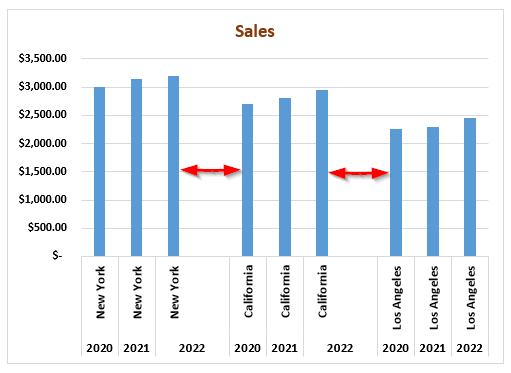
- Shundan so'ng, Yil va ni almashtiring. shahar ustunlari.
- Keyinchalik har bir guruhda faqat bitta shahar nomini saqlang. Qolganlarini o'chiring.
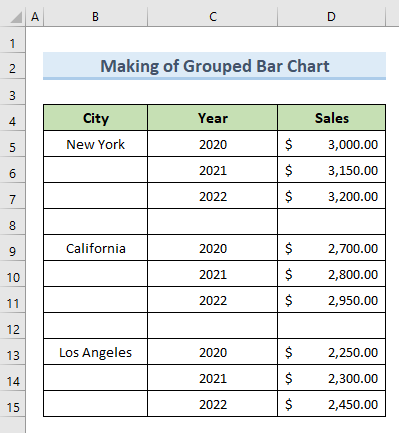
- Shunday qilib, diagramma quyidagi rasm kabi ko'rinadi. Biz x – oʻqi da shahar va yil nomlarini koʻrishimiz mumkin.

Batafsil oʻqish : Excel diagrammasida ma'lumotlarni qanday guruhlash mumkin (2 ta mos usul)
4-QADAM: Mavjud guruhlangan diagrammani formatlash
- Bundan tashqari, biz mavjud diagrammada biroz formatlashni amalga oshiramiz.
- Diagrammani formatlash uchun uni tanlang va chiziqlar ustiga bosing.
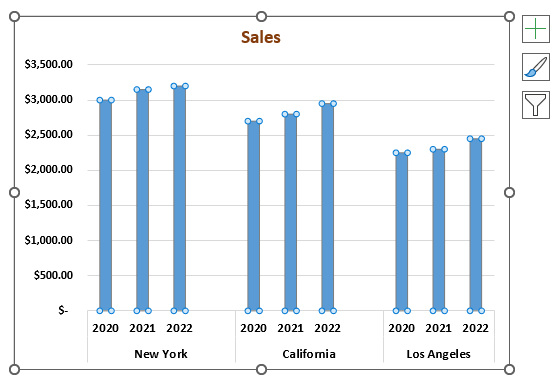
- Keyin, ' Ctrl + 1 ' tugmasini bosing.
- Yuqoridagi buyruq ' Ma'lumotlar seriyasini formatlash»ni ochadi. Diagrammaning o'ng tomonidagi ' maydoni.
- ' Ma'lumotlar seriyasini formatlash ' oynasida ' Bo'shliq kengligi ' qiymatini ga o'rnating. 0% . U bir xil toifadagi chiziqlarni bir joyda birlashtiradi.
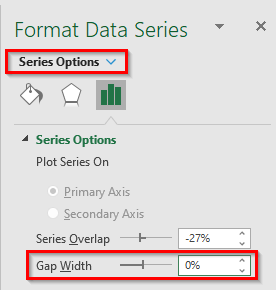
- Shuningdek, Toʻldirish ga oʻting ' variantini belgilang. Ranglarni nuqta bo'yicha o'zgartiring '.
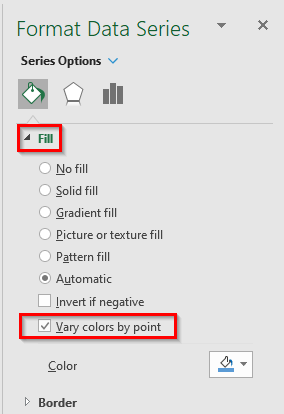
- Shunday qilib, biz quyidagi rasmdagi kabi natijaga erishamiz. Bu yerda bir toifadagi shtrixlar nafaqat kombinatsiyalangan shaklda, balki turli xil ranglarda ham bo'ladi.
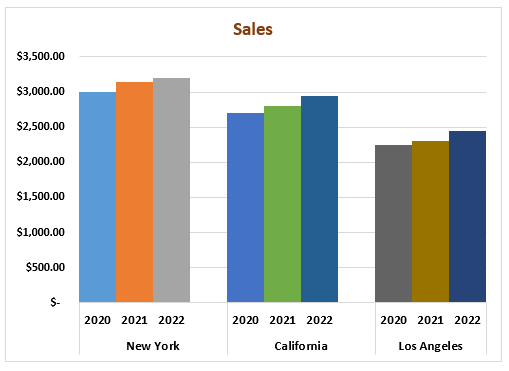
Batafsil: Qanday qilib Excelda bir nechta guruhlar yaratish (4 samarali usul)
5-QADAM: Klasterli ustunli diagrammani klasterli chiziqli diagrammaga aylantirish
- Yakuniy bosqichda biz mavjud bo'lgan guruhimizni o'zgartiramiz. klasterli ustunli diagrammani klasterli chiziqli diagrammaga aylantiring.
- Buni amalga oshirish uchun birinchi navbatda diagrammani tanlang.
- Keyin, Chart Design > Diagramma turini o'zgartirish-ni tanlang. .
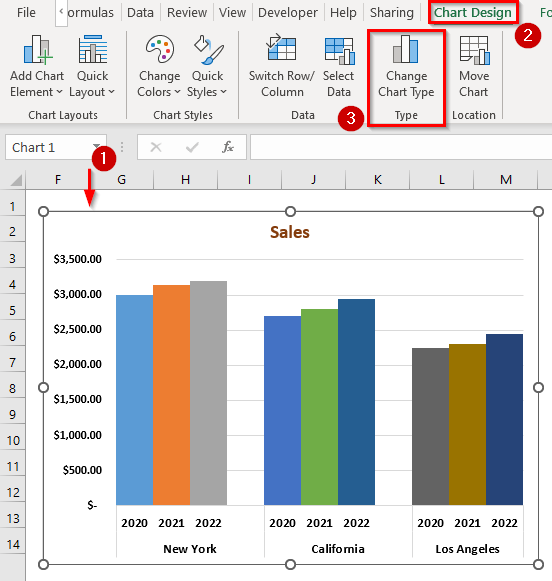
- ' Chart turini o'zgartirish ' nomli yangi dialog oynasi paydo bo'ladi.
- Keyin, " Barcha diagrammalar " yorlig'iga o'ting. Diagramma turi variantini bosing Bar .
- Keyin, mavjud diagramma turlaridan ‘ Klasterli satr ’ opsiyasini tanlang. Bar .
- Endi OK tugmasini bosing.
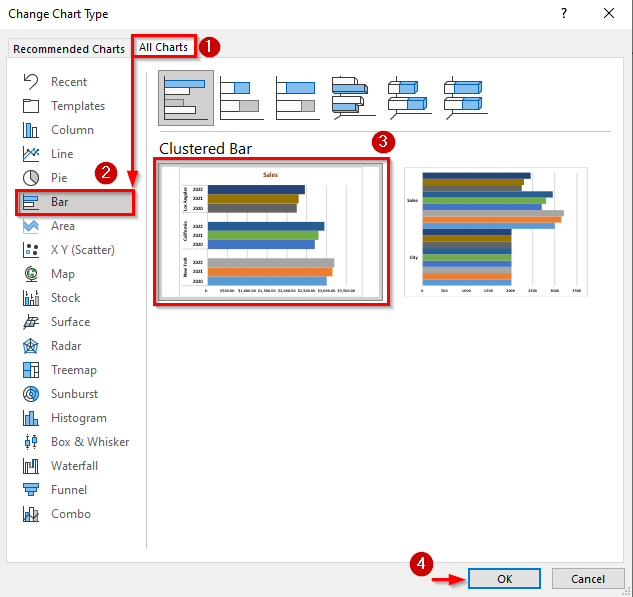
- As Natijada, biz klasterli ustunli diagrammani quyidagi rasmdagi klasterli chiziqli diagrammaga aylantiramiz.
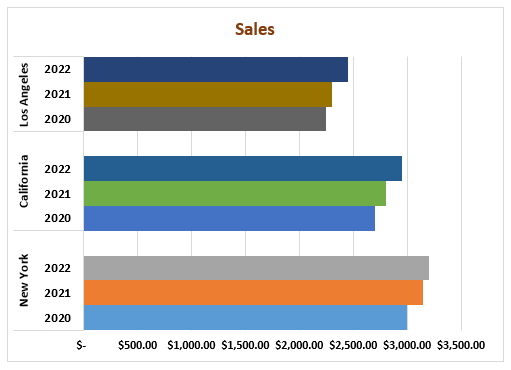
Eslash kerak bo'lgan narsalar
- Grafiklar ma'lumotlarni tahlil qilishning eng yaxshi usuli hisoblanadi, chunki grafiklar ma'lumotlarni aniqroq tasvirlaydi.
- Guruhlangan chiziqli diagramma yaratish uchun ma'lumotlarni ma'lum tartibda joylashtirishimiz kerak.
- Grafik turini keyin o'zgartirish mumkin. guruhlangan chiziqli diagramma tuzish.
- Guruhlangan shtrixli diagrammaning samaradorligi ma'lumotlarning joylashishiga bog'liq.
Xulosa
Xulosa qilib aytganda, ushbu o'quv qo'llanma oson qadamlar bilan Excel da guruhlangan chiziqli diagramma yaratish. O'z mahoratingizni sinab ko'rish uchun ushbu maqola bilan birga kelgan amaliy varaqdan foydalaning. Agar sizda biron bir savol bo'lsa, iltimos, quyida sharh qoldiring. Bizning jamoamiz sizga imkon qadar tezroq javob berishga harakat qiladi. Kelajakda yanada ixtirochi Microsoft Excel yechimlari uchun ExcelWIKI saytimizni kuzatib boring.